So bearbeiten Sie alte Rechnungsnummern, um einer sequentiellen Reihenfolge zu folgen
Veröffentlicht: 2022-09-22Sobald ein Kunde einige Produkte in Ihrem Geschäft kauft, generiert WooCommerce eine Rechnungsnummer für diese Bestellung. Die Rechnungsnummer spielt eine wichtige Rolle in einer Rechnung. Eine eigene Rechnungsnummer für jede Bestellung erleichtert die Unterscheidung von Rechnungen.
Warum müssen Rechnungsnummern fortlaufend sein? Der Grund ist einfach: Viele Nationen verlangen fortlaufende Rechnungsnummern (Lücken sind nicht erlaubt). WooCommerce und WordPress erledigen das nicht automatisch für dich.
Hier, in diesem Artikel, werden wir untersuchen, warum diese Nummern nicht in der richtigen Reihenfolge sind, indem wir untersuchen, wie WooCommerce-Rechnungsnummern generiert werden und wie alte Rechnungsnummern sequentiell neu angeordnet werden.
Lass uns anfangen!
Was ist eine Rechnungsnummer?
Die Rechnung ist ein Dokument, das die von einem Kunden gekauften Waren und Dienstleistungen zusammen mit dem entsprechenden fälligen Betrag auflistet.
Die Rechnungsnummer ist eine eindeutige, fortlaufende Nummer, die jeder Rechnung zugewiesen wird. Neben der Identifizierung und Verfolgung von Transaktionen verhindert diese Nummer doppelte Zahlungen. Es kann aus Zahlen oder einer Kombination aus Zahlen und Buchstaben bestehen.
Wo muss eine Rechnungsnummer angegeben werden?
Stellen Sie sicher, dass die Rechnungsnummer auf allen Ihren Rechnungen sichtbar ist. Hier sind einige wichtige Fakten zur Rechnungsnummer, die Sie beachten sollten:
- Eine Rechnungsnummer befindet sich normalerweise oben auf der Rechnung.
- Rechnungsnummern können alphanumerisch sein, d. h. sie können sowohl Zahlen als auch Buchstaben enthalten.
- Rechnungsnummern enthalten in der Regel keine Sonderzeichen oder Sonderzeichen.
- Das von Ihnen gewählte Rechnungsnummernformat oder Nummerierungsschema bestimmt die Rechnungsnummer.
- Die Gesetze einiger Länder verlangen, dass Sie auf jeder Ihrer Rechnungen eine eindeutige Rechnungsnummer angeben.
Bestellungen, die über WooCommerce aufgegeben werden, werden standardmäßig vom wichtigsten Post-Nummerierungssystem von WordPress nummeriert. Alles auf WordPress, einschließlich Beiträge, Seiten, Fotos, Bestellungen, Coupons, Artikel und so weiter, verwendet dasselbe Nummerierungssystem. Wenn Sie also zwischen zwei Bestellungen ein neues Produkt erstellen und ein Bild für dieses Produkt hochladen, ist die Bestellnummer nicht fortlaufend (wenn die erste Bestellung Nr. 100 war, wäre das Produkt Nr. 101, das Bild Nr. 102 und die folgenden Bestellung Nr. 103). Dies ist für WooCommerce-Rechnungen nicht angemessen, da die meisten Steuerbehörden fortlaufende Rechnungsnummern ohne Lücken wünschen.
Die Zuweisung von WooCommerce-Rechnungsnummern ist nicht einfach, insbesondere wenn Sie eine große Anzahl von Kunden haben. Für die Generierung von Rechnungsnummern in WooCommerce stehen verschiedene Plugins zur Verfügung; Ein solches Plugin, WooCommerce PDF-Rechnungen, Lieferscheine, Lieferscheine und Versandetiketten von WebToffee, scheint am besten für Ihr kleines und mittleres Unternehmen geeignet zu sein.
So richten Sie alte WooCommerce-Rechnungsnummern in fortlaufender Reihenfolge ein (Basisversion)
Schritt 1: Installieren Sie das Plugin
Gehen Sie im WordPress-Dashboard zu Plugins > Neu hinzufügen
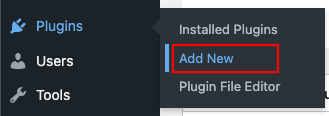
Installieren und aktivieren Sie auf der Seite Plugins hinzufügen das Plugin, indem Sie das Schlüsselwort „PDF-Rechnung“ in die Suchleiste eingeben.
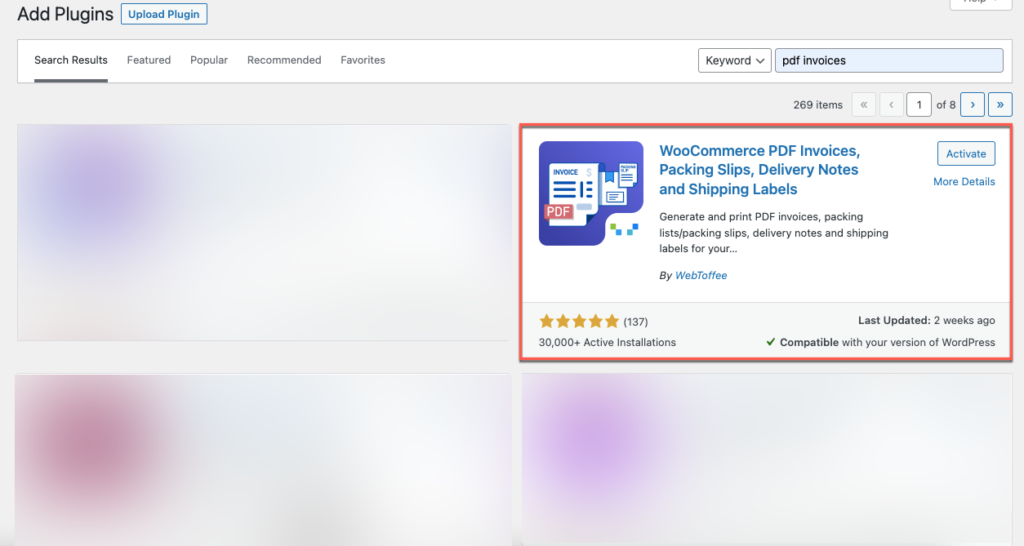
Schritt 2: Navigieren Sie zur Rechnungseinstellung
Gehen Sie im WordPress-Dashboard zu Rechnung/Verpackung > Rechnung
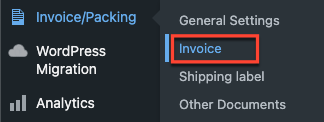
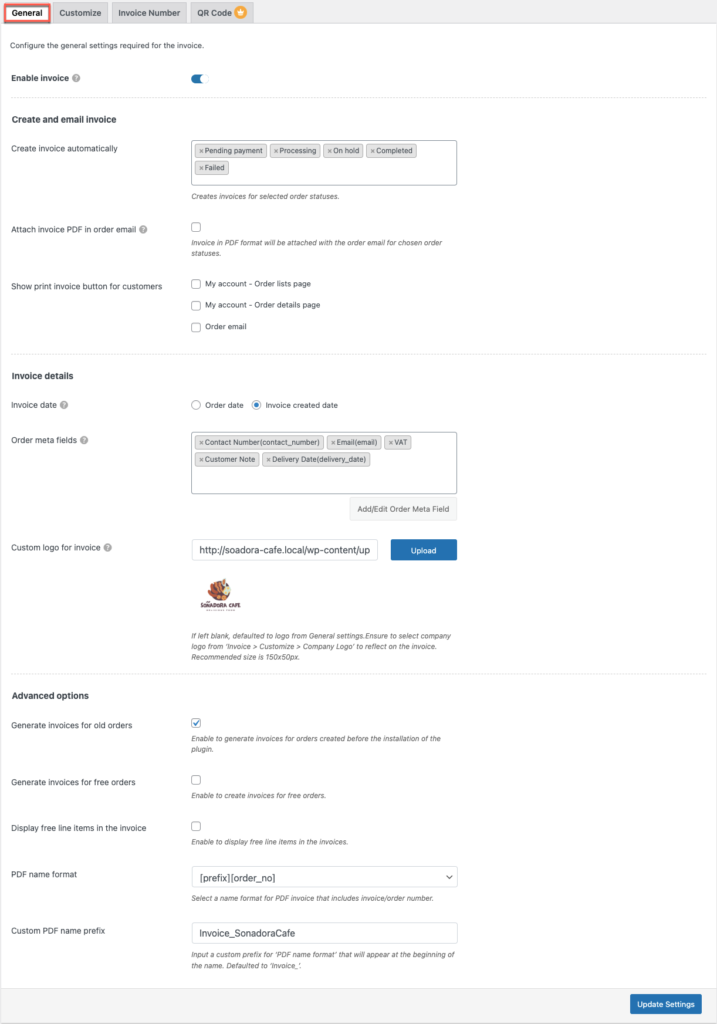
Hier, auf dieser allgemeinen Einstellungsseite von Invoice, können Sie die allgemeinen Einstellungen konfigurieren, die für die Sequenzierung Ihrer alten und neuen Rechnungsnummern nützlich sind.
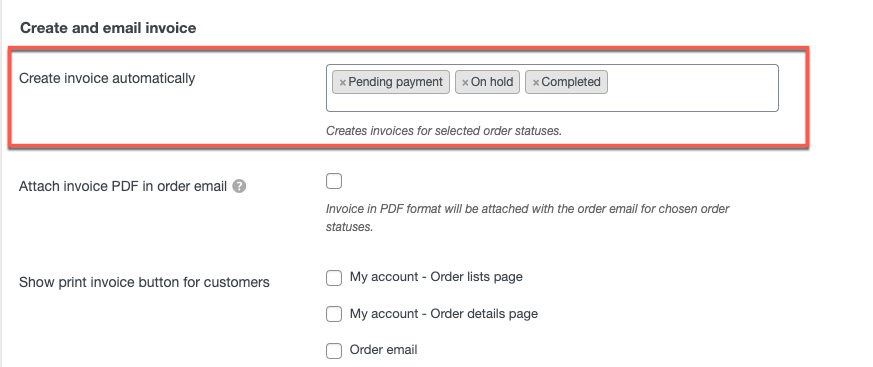
Wählen Sie im ersten Abschnitt der allgemeinen Rechnungseinstellungen den Bestellstatus aus, um automatisch eine Rechnung zu erstellen. Entsprechend dem Bestellstatus werden die Rechnungsnummern automatisch generiert.
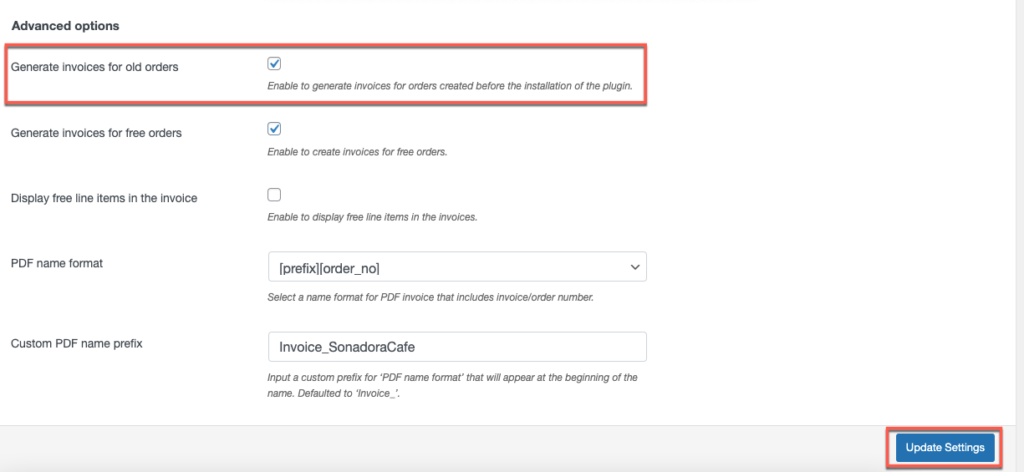
Aktivieren Sie unter Erweiterte Optionen „Rechnungen für alte Bestellungen erstellen“ – es werden Rechnungen und Rechnungsnummern für Bestellungen generiert, die vor der Installation des Plugins erstellt wurden.

Klicken Sie nach den erforderlichen Änderungen auf die Schaltfläche Einstellungen aktualisieren.
Schritt 3: Navigieren Sie zur Registerkarte Rechnungsnummer
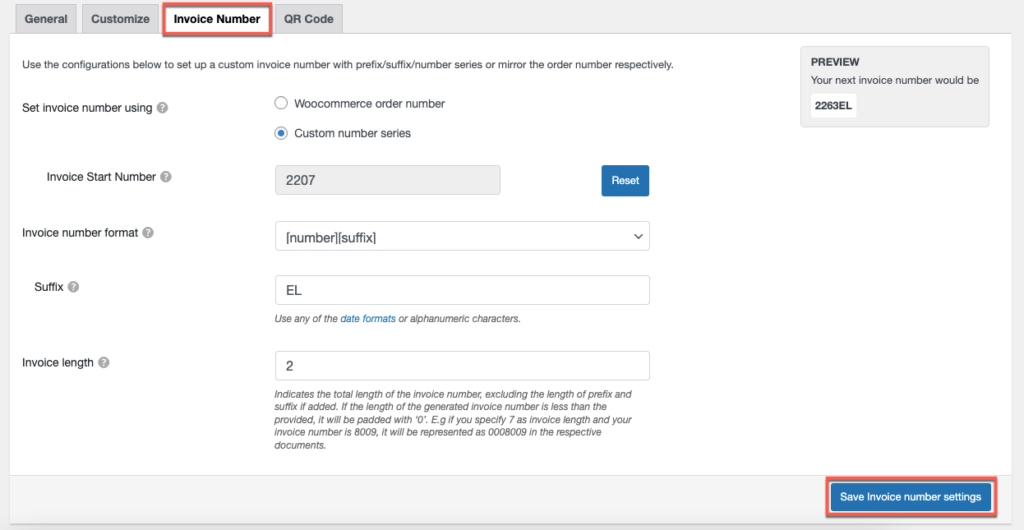
Hier können Sie die Rechnungsnummer in WooCommerce konfigurieren, die in Ihrem Rechnungsdokument angezeigt wird.
Rechnungsnummer festlegen mit – Um die Bestellnummer als Rechnungsnummer zu verwenden, wählen Sie WooCommerce-Bestellnummer. Um eine benutzerdefinierte Rechnungsnummer zu erstellen, klicken Sie auf Benutzerdefinierte Nummernserie und füllen Sie die entsprechenden Felder aus.
Rechnungsstartnummer: Geben Sie die Rechnungsstartnummer ein.
Rechnungsnummernformat: Geben Sie das Format an, in dem die Rechnung erstellt werden soll. Zum Beispiel [Präfix] [Nummer] [Suffix]
Suffix: Geben Sie das Suffix ein, das an das Ende der Rechnungsnummer angehängt wird.
Rechnungsnummer Länge: Die vollständige Länge der Rechnungsnummer, aufgefüllt mit Nullen. Geben Sie beispielsweise eine Rechnungsnummernlänge von 7 und die Anfangsnummer als 8009 ein. Die neu generierte Nummer lautet dann 0008009, dh 8009, aufgefüllt mit drei Nullen.
Klicken Sie abschließend auf die Schaltfläche Aktualisieren und Zurücksetzen .
So ordnen Sie alte WooCommerce-Rechnungsnummern in fortlaufender Reihenfolge neu an (Premium-Version)
Es ist auch möglich, die WooCommerce-Rechnungsnummern für Premium-Benutzer fortlaufend einzurichten.
Schritt 1: Installieren Sie das Plugin
Kaufen, installieren und aktivieren Sie zunächst die Premium-Version des WooCommerce-Plugins für PDF-Rechnungen, Lieferscheine, Lieferscheine und Versandetiketten.
Um mehr über die Installation der Premium-Version zu erfahren – Lesen Sie diesen Artikel.
Schritt 2: Navigieren Sie zur Rechnungseinstellung
Ebenso in der Basisversion – gehen Sie im WordPress-Dashboard zu Rechnung/Verpackung > Rechnung .
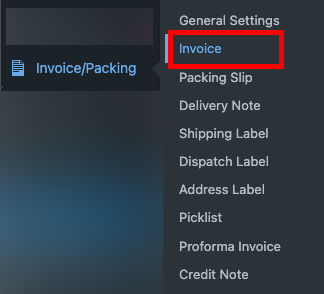
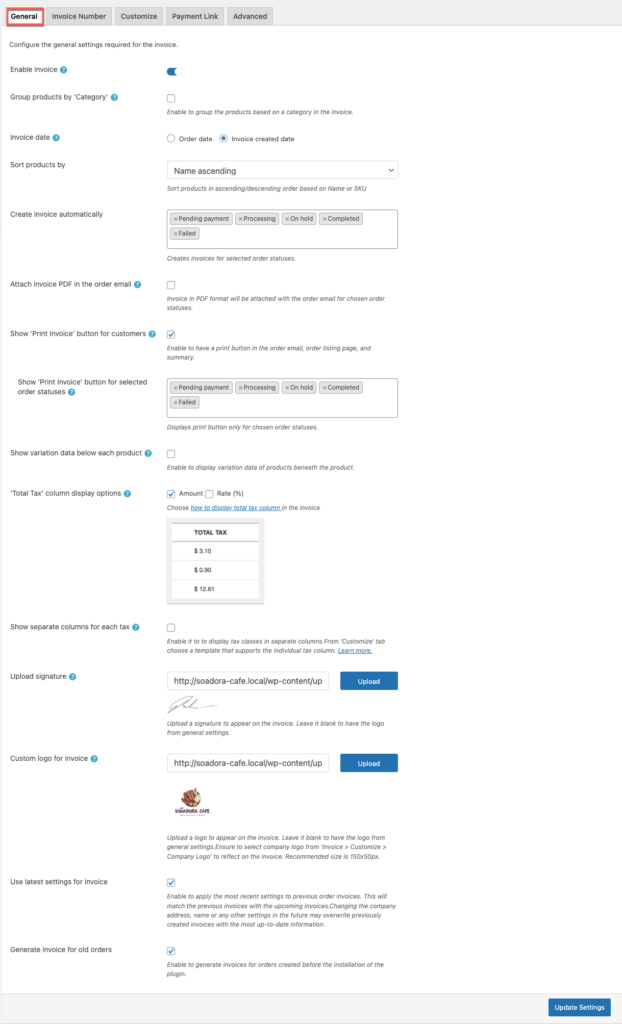
Hier können Sie die allgemeine Einstellung für Rechnungen zusammen mit der Einrichtung für die alten Rechnungsaufträge konfigurieren.
Fügen Sie Bestellstatus für die Rechnungsnummer in der Option " Rechnung automatisch erstellen" hinzu , um wie in der Basisversion automatisch Rechnungen zu erstellen.
Aktivieren Sie außerdem die Optionen Neueste Einstellungen für Rechnung verwenden und Rechnung für alte Bestellungen erstellen, um die Änderungen in Ihrem Rechnungsdokument widerzuspiegeln.
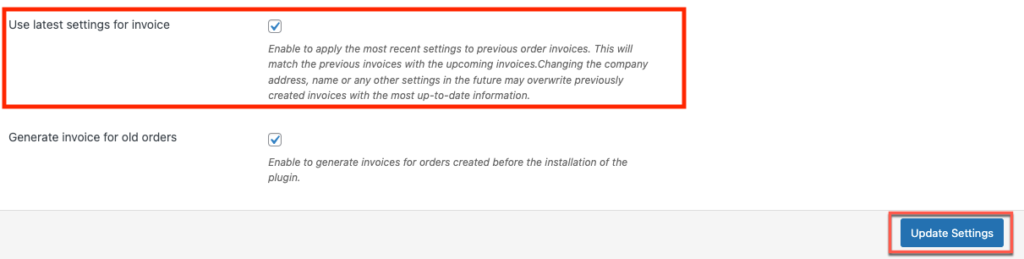
Klicken Sie nach den erforderlichen Änderungen auf die Schaltfläche Einstellungen aktualisieren.
Schritt 3: Navigieren Sie zur Registerkarte Rechnungsnummer
Sie können die Einstellungen auch auf der Registerkarte Rechnungsnummer in der Premium-Version konfigurieren, die wie zuvor erläutert der Basisversion entspricht.
Klicken Sie nach den Änderungen auf die Schaltfläche Einstellungen der Rechnungsnummer speichern, um die Änderungen zu speichern.
Beispiel-Screenshot
Die Vorher-Nachher-Screenshots alter WooCommerce-Rechnungen mit fortlaufenden Bestellnummern werden unten angezeigt.
Vor
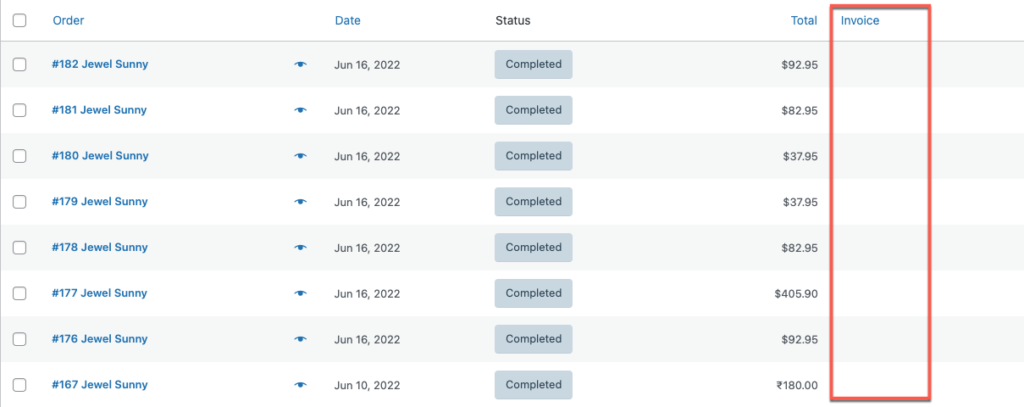
Nach
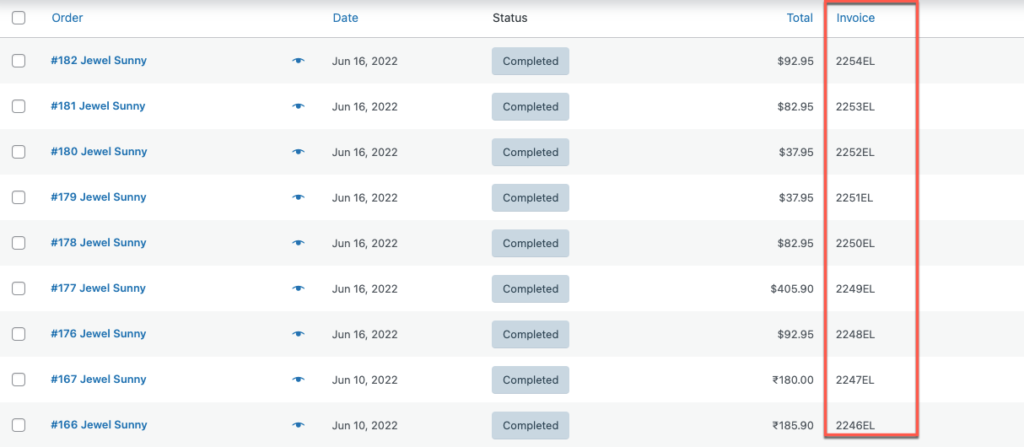
Abschließende Gedanken
Denn die Rechnungsstellung ist eine der wichtigsten logistischen Aufgaben in Ihrem Unternehmen. Ihr Potenzial, die Bestellungen Ihres Geschäfts und alle anderen damit verbundenen Angelegenheiten erfolgreich zu verwalten, trägt wesentlich zur Gesamteffizienz Ihres Geschäfts bei.
Ich hoffe, Sie fanden diesen Artikel hilfreich, um Sie in die richtige Richtung zu führen.
Vielleicht interessiert Sie auch unser Artikel zum Korrigieren von Rechnungsnummern in WooCommerce.
